Hoe alleen op maand en jaar matchen met datums in Excel?
Bij het vergelijken van datums in Excel moet u mogelijk alleen de datums matchen op basis van maand en jaar, zonder rekening te houden met de dag. Hoe bereikt u dit? De volgende methoden zullen u helpen.
Match datums alleen op maand en jaar met een formule
Match datums alleen op maand en jaar met Voorwaardelijke opmaak
Match datums alleen op maand en jaar met een formule
Zoals in onderstaande screenshot te zien is, stel dat u twee datumbereiken moet vergelijken en de datums alleen op maand en jaar moet matchen, dan kunt u de volgende formule gebruiken om dit te bereiken.

1. Selecteer een lege cel, voer de formule =MONTH(A2)&YEAR(A2)=MONTH(B2)&YEAR(B2) in de Formulebalk in, en druk vervolgens op de Enter-toets. Zie screenshot:
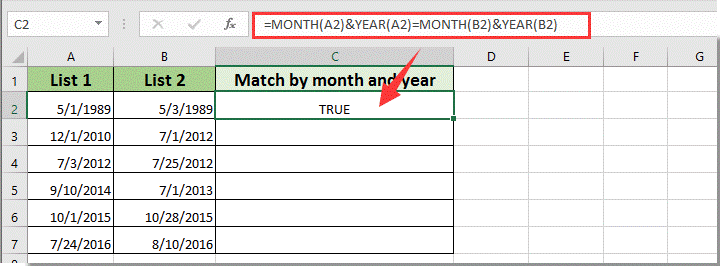
Opmerkingen:
2. Houd de resultaatcel geselecteerd, sleep de Vulgreep naar beneden om andere datums te vergelijken. Zie screenshot:
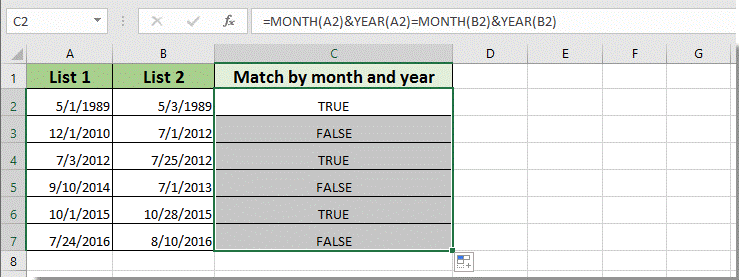

Ontdek de Magie van Excel met Kutools AI
- Slimme Uitvoering: Voer celbewerkingen uit, analyseer gegevens en maak diagrammen – allemaal aangestuurd door eenvoudige commando's.
- Aangepaste Formules: Genereer op maat gemaakte formules om uw workflows te versnellen.
- VBA-codering: Schrijf en implementeer VBA-code moeiteloos.
- Formule-uitleg: Begrijp complexe formules gemakkelijk.
- Tekstvertaling: Overbrug taalbarrières binnen uw spreadsheets.
Match datums alleen op maand en jaar met Voorwaardelijke opmaak
Als u een bereik van datums wilt vergelijken op basis van maand en jaar ten opzichte van een bepaalde datum, en alle overeenkomstige cellen wilt markeren zoals in onderstaande screenshot te zien is, kunt u de volgende methoden voor Voorwaardelijke opmaak proberen. Doe het volgende.
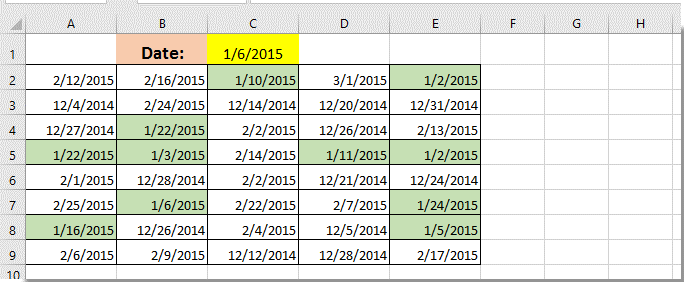
1. Selecteer het datumbereik dat u wilt markeren op basis van de maand en het jaar van een bepaalde datum, en klik vervolgens op Start > Voorwaardelijke opmaak > Nieuwe regel. Zie onderstaande screenshot.
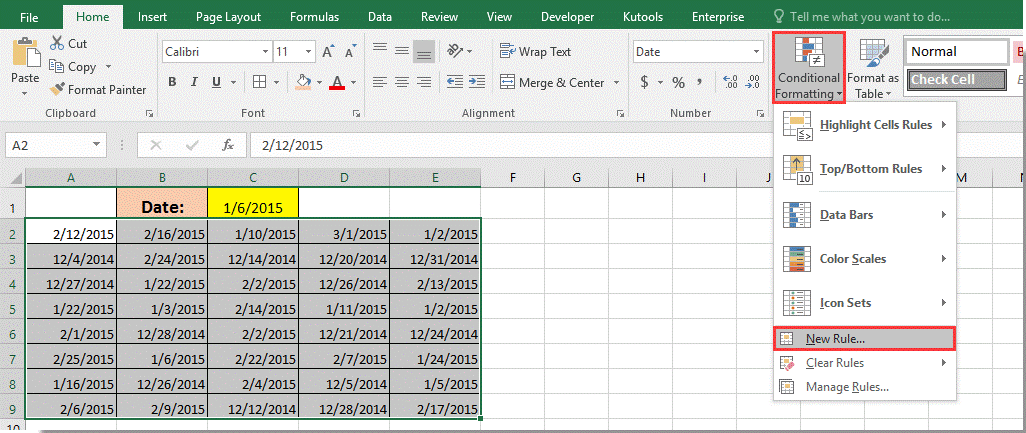
2. In het dialoogvenster Nieuwe opmaakregel moet u:

Opmerking: In de formule is A2 de eerste cel van het geselecteerde datumbereik, 2015,1,6 is de gegeven datum waarmee u moet vergelijken. Pas deze aan op basis van uw behoefte.
Na het klikken op de knop OK, worden alle cellen die overeenkomen met de maand en het jaar van de gegeven datum onmiddellijk gemarkeerd zoals in onderstaande screenshot te zien is.
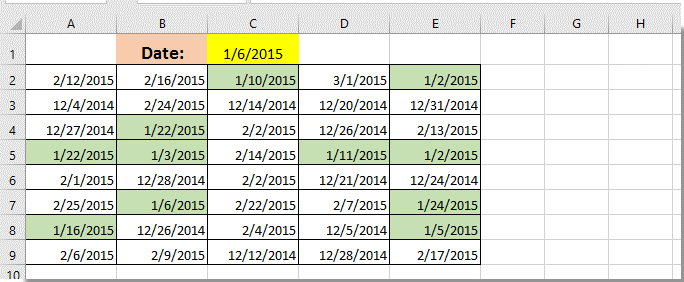
Gerelateerde artikelen:
- Hoe controleert u of een celwaarde overeenkomt met een lijst in Excel?
- Hoe telt u cellen die overeenkomen met X of Y in Excel?
- Hoe vindt u een overeenkomende waarde door naar boven te zoeken in Excel?
- Hoe sorteert u een kolom om de waarde in een andere kolom in Excel te matchen?
Beste productiviteitstools voor Office
Verbeter je Excel-vaardigheden met Kutools voor Excel en ervaar ongeëvenaarde efficiëntie. Kutools voor Excel biedt meer dan300 geavanceerde functies om je productiviteit te verhogen en tijd te besparen. Klik hier om de functie te kiezen die je het meest nodig hebt...
Office Tab brengt een tabbladinterface naar Office en maakt je werk veel eenvoudiger
- Activeer tabbladbewerking en -lezen in Word, Excel, PowerPoint, Publisher, Access, Visio en Project.
- Open en maak meerdere documenten in nieuwe tabbladen van hetzelfde venster, in plaats van in nieuwe vensters.
- Verhoog je productiviteit met50% en bespaar dagelijks honderden muisklikken!
Alle Kutools-invoegtoepassingen. Eén installatieprogramma
Kutools for Office-suite bundelt invoegtoepassingen voor Excel, Word, Outlook & PowerPoint plus Office Tab Pro, ideaal voor teams die werken met Office-toepassingen.
- Alles-in-één suite — invoegtoepassingen voor Excel, Word, Outlook & PowerPoint + Office Tab Pro
- Eén installatieprogramma, één licentie — in enkele minuten geïnstalleerd (MSI-ready)
- Werkt beter samen — gestroomlijnde productiviteit over meerdere Office-toepassingen
- 30 dagen volledige proef — geen registratie, geen creditcard nodig
- Beste prijs — bespaar ten opzichte van losse aanschaf van invoegtoepassingen